Il ritorno di Cryptolocker: un mostro che prende in ostaggio i vostri file!
Ancora una volta Cryptolocker si fa vedere e molti attacchi sono stati portati anche ad utenti italiani. Un tantino diverso dal precedente ma i guai che causa sono sempre gli stessi e terribili.
Purtroppo l'unico modo per ritornare ad avere i propri file è quello di pagare la somma di denaro richiesta, che può arrivare anche a 300€, purtroppo questo non è sempre vero e poi vogliamo cedere ad un così abietto ricatto?
Naturalmente l'unico modo per ritornare ad avere il proprio computer perfettamente funzionante, ma perdendo tutti i vostri file, è quello di tornare alle impostazioni di fabbrica avendo cura di eliminare completamente il contenuto dell'harddisk, operazione che di solito ha un costo a partire dai 50€ se non sapete cavarvela da soli e dovete rivolgervi a un tecnico informatico (come me per esempio).
Come funziona
Il problema è che questo malware si cammuffa in qualcosa che di solito riteniamo innocuo come un file di testo o un PDF o anche un immagine o un mp3 mentre invece ha come estensione EXE ovvero eseguibile e se lo lanciate siete fregati ed ecco cosa compare:
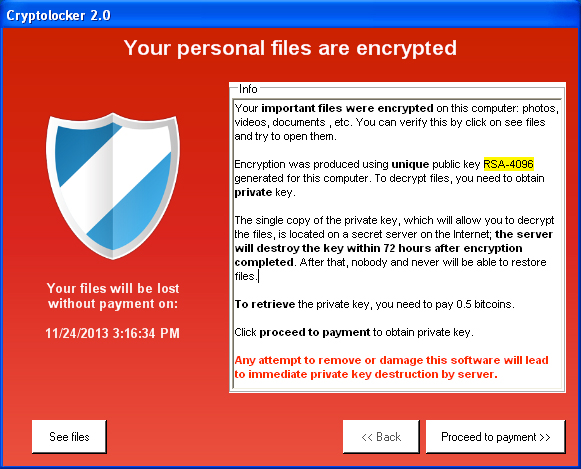
Prevenire è meglio di curare per cui è bene seguire queste indicazioni che permettono di riconoscere se il file allegato è veramente ciò che dice di essere.
Prima di tutto fate sempre un backup, cioè un salvataggio di tutti i vostri preziosi file su un supporto esterno, come un harddisk esterno (ce ne sono di poche decine di euro), oppure masterizzateli su un cd o un dvd.
In secondo luogo visualizzate le estensioni dei file così da riconoscere con certezza se si tratta di un eseguibile cioè di un programma:
- Aprire una cartella del Computer (ad esempio Documenti)
- Cliccare su “Organizza”
- Selezionare “Opzioni Cartella”
- Si apre una nuova finestra, selezionare la tab “Visualizza”
- Nella sezione “Impostazioni avanzate” cercare e deselezionare la voce “Nascondi le estensioni per i tipi di file conosciuti”.
- Selezionare “Applica” e poi “OK”.
A questo punto vedremo, alla fine del nome del file, comparire la sua estensione ovvero le indicazioni di come questo file viene trattato dal sistema operativo e quali programmi sono ad esso associati o se si tratta di un programma di per sè.
Per esempio se il file allegato è nel formato nome.falsaestensione.exe allora eliminatelo subito perchè si tratta del mostro maledetto.
Fate molta attenzione!





